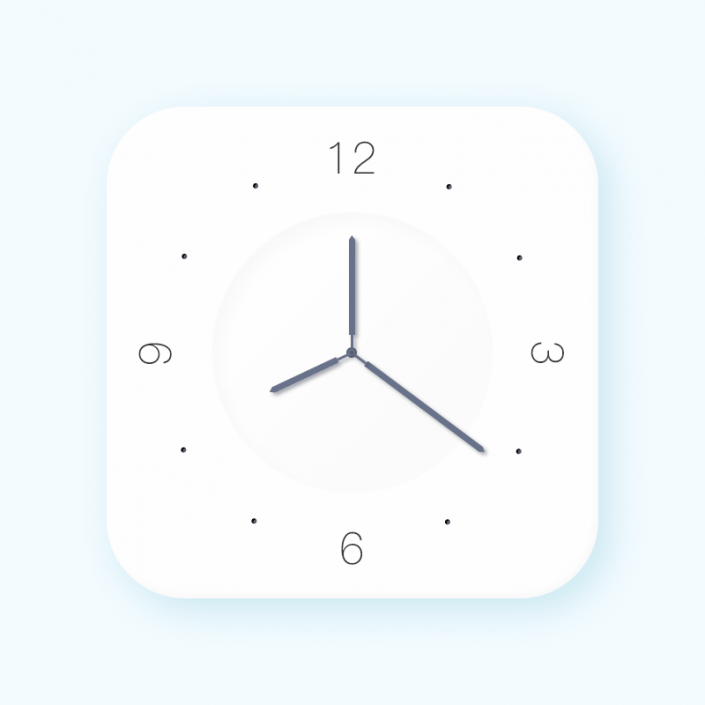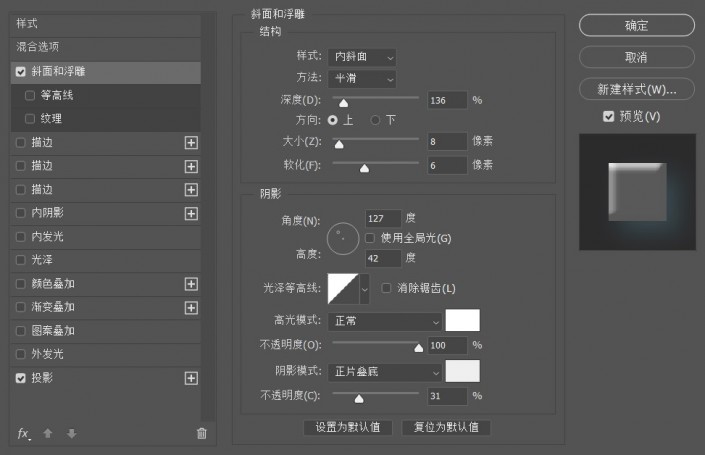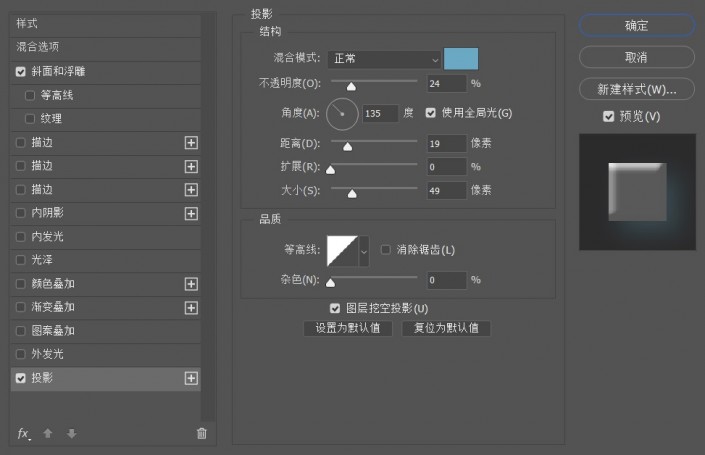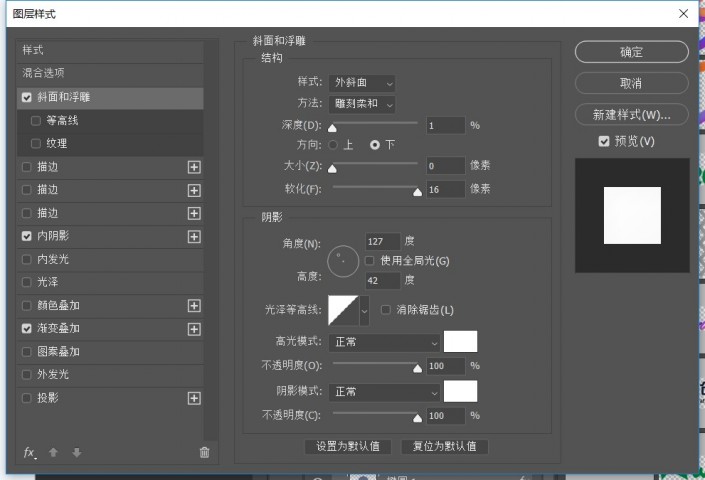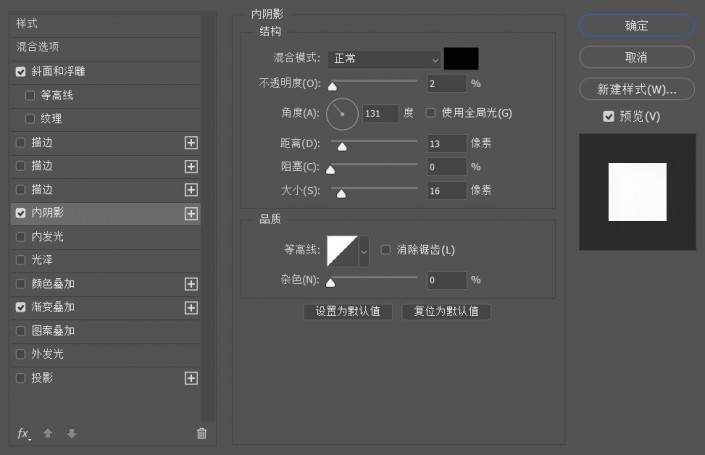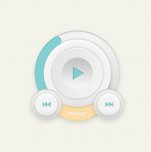图标设计,用PS制作一款小清新的拟物时钟
来源:站酷
作者:韶华流逝
学习:5218人次
本篇教程通过PS制作一款干净清新的时钟图标教程,做起来也不复杂,但是不管复杂不复杂的东西,都必须动手制作才行,会用到图层样式,图层样式基本上一直是图标或者字体制作的常客,同学们根据教程来学习一下吧,相信可以完成的很好,但是要动起手来噢。
效果图:
先在PS里面新建一个800*800的画布,颜色用#f3fbff(淡蓝色)铺满!
1.新建一个图层画出560*560的圆角矩形(颜色为纯白色),圆角为90!参数如下
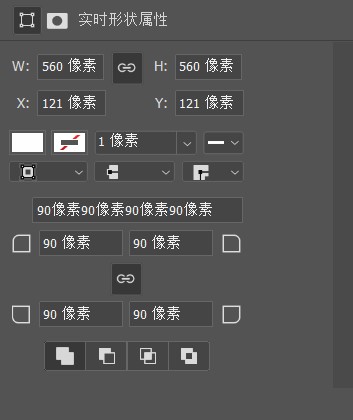
2.然后调整图层形状的斜面浮雕参数和投影参数
3.画出时钟的内表盘,新建一个318*318的正圆并调整它的斜面浮雕参数、内阴影参数以及渐变叠加参数,如图:
学习 · 提示
相关教程
关注大神微博加入>>
网友求助,请回答!